Hallo Leute! Heute bringe ich Ihnen einen dieser nützlichen Tricks, die wir alle mögen und die uns mehr als einmal aus Schwierigkeiten herausholen können. Wenn Sie während Ihres Arbeitstages im Büro, in der Schule, an der Universität oder zu Hause mit der Microsoft Office-Suite arbeiten, hatten Sie sicherlich schon einmal das Bedürfnis Extrahieren Sie die Bilder aus einem Word-Dokument Ich frage Sie zum Beispiel: Wie haben Sie es gelöst?
Die erste Möglichkeit, die einem in den Sinn kommt, ist ein Screenshot mit der Taste «.Bildschirm drucken» (Print Screen) und schneide es dann in Paint zu, um es endgültig zu speichern. Oder wenn Sie es vorziehen, zu automatisieren, sind Sie vielleicht zum allmächtigen Google gegangen, um nach einem kostenlosen Programm zu suchen, das diese Aufgabe erledigt, von denen es viele gibt, aber Sie brauchen sie wirklich nicht, noch müssen Sie einen Bildschirm drucken.
Als Alternative schlage ich vor 3 interessante Methoden dass Sie plötzlich nicht wissen, dass Sie es aber so schnell wie möglich versuchen und diejenige auswählen sollten, die Ihnen am besten gefällt, ohne weitere Einführung werden wir uns durcheinander bringen 😉
Methode I - Ändern Sie die Erweiterung
Methode II - Als Webseite speichern
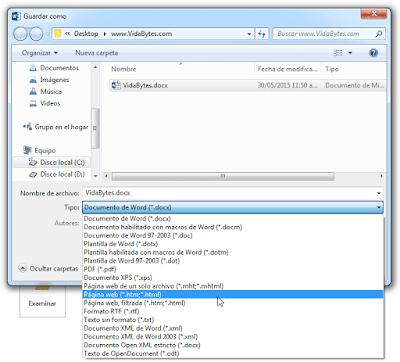
Damit wird erreicht, dass die Datei mit ihrer neuen Struktur geteilt wird und wir in ihrem Inhalt die extrahierten Bilder intakt und in der ursprünglichen Qualität vorfinden. Im folgenden Gif können Sie sehen, wie das Endergebnis aussehen würde.

Methode III - Auf Power Point kopieren
Dies ist eine weitere clevere Option, die es wert ist, in Betracht gezogen zu werden. Sie besteht darin, die Bilder eines Dokuments nach Power Point zu kopieren und dort einfach mit der rechten Maustaste auf das Bild zu klicken und die Option «Als Bild speichern…«.
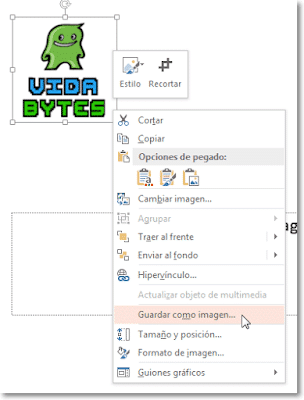
Wählen Sie abschließend das Format aus, in dem wir das Bild in unserem Team speichern möchten.

Das ist alles! Sie haben auf einem Silbertablett 3 Möglichkeiten, um ein Bild eines Dokuments speichern, welche bevorzugen? Wenn Sie diese Informationen nützlich finden, würde ich mich freuen, wenn Sie sie in Ihren bevorzugten sozialen Netzwerken teilen oder einen Kommentar hinterlassen könnten 😀